Windows11/10でデスクトップがピンクまたは紫に変わる問題を修正
ピンクまたは紫の画面は、ディスプレイの変色を示します。ディスプレイは通常、RGB配色を使用して、PCまたはラップトップでさまざまな配色を表示します。 RGBカラースキームの赤が最大で、緑が中央のどこかにあり、青がほぼ最大の場合、ピンクがより優勢になります。このピンクがかった色合いは、ディスプレイ全体を覆うことも、ディスプレイを横切る線またはピンクのピクセルを持つ特定の領域として表示されることもあります。 デスクトップがピンクまたは紫に変わる場合の手順をお読みください Windows11/10の場合。
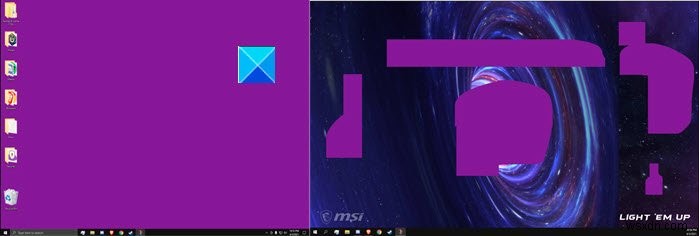
デスクトップがピンクまたは紫に変わる
一部のユーザーは、2台のモニターを接続して、1台を強調表示しようとしたり、デスクトップ画面を更新したりすると、すべて紫/ピンクに変わると報告しています。デバイスの画面でのこれらの表示またはビデオ関連の問題は、誤った表示またはビデオ設定、古いグラフィックカードドライバ、誤って接続されたケーブル、およびその他の理由が原因で発生する可能性があります。
- 新しいコネクタケーブルを入手してください。
- 互換モードでゲームを実行してみてください。
- ゲームカラーメニューオプションを設定します。
- ビデオドライバーを以前のバージョンにロールバックします。
- カラーフィルターをオフにする
上記の方法をもう少し詳しく見ていきましょう!
1]新しいコネクタケーブルを入手してください。
ピンクスクリーンの原因として最も可能性が高いのは、リボンケーブルの緩みまたは損傷です。したがって、しっかりと固定されていることを確認してください。また、絶縁体に損傷がないか確認してください。後者の場合、ケーブルを交換する必要があるかもしれません。
2]互換モードでゲームを実行してみてください
進行中のゲームセッション中に問題が発生した場合は、ゲームのプロパティに移動します 。これは、ゲームのショートカットから、またはゲームのインストールディレクトリにある.exeファイルに移動することで実行できます。
次に、互換性を選択します タブ。
タブの下で、次のエントリがチェックされていることを確認してください。
- ビジュアルテーマを無効にする
- デスクトップコンポジションを無効にする
3]ゲームカラーメニューオプションを設定します。
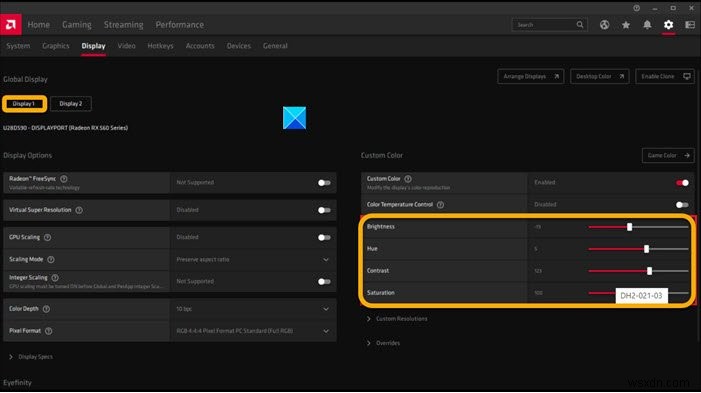
AMD Rx580を実行しているデバイスでFortniteゲームをプレイしているときにこの問題が発生した場合は、次のオプションを調整してください。
- 色温度。
- 明るさ。
- 色相。
- コントラスト。
- 飽和。
ゲームに関連するプロセスがバックグラウンドで実行され続け、ドライバーにそれらの設定を適用させ続けるため、Fortniteを終了しても特定の設定が固執することがあります。これを変更するには、
- デスクトップを右クリックして、AMDRadeonソフトウェアを選択します。
- 歯車アイコンをクリックし、サブメニューから[表示]を選択します。
- 複数のディスプレイが接続されている場合は、目的のディスプレイを選択し、[カスタムカラープロファイル]トグルボタンをクリックして[有効]にします。
- スライダーを目的の位置にドラッグして、色のオプションを調整します。
4]ビデオドライバーを以前のバージョンにロールバックします。
ドライバーの更新直後に問題が発生したことに気付いた場合。ビデオドライバを以前のバージョンにロールバックして、問題が解決するかどうかを確認してください。
関連 :コンピュータモニターの画面に黄色がかっています。
5]カラーフィルターをオフにする
カラーフィルターは、画面上のカラーパレットを変更して、色だけが異なるものを区別できるようにします。ただし、場合によっては、混乱する可能性があります。
- Win + Iを組み合わせて押し、使いやすさを選択します タイル。
- ビジョンの下で 見出し、下にスクロールしてカラーフィルター 。
- 右側で、[カラーフィルターをオンにする]のトグルをスライドします オフ 位置。
デスクトップ画面が通常の状態に戻るはずです。
関連 :デフォルトの表示色設定を復元する方法。
これですべてです。お役に立てば幸いです。
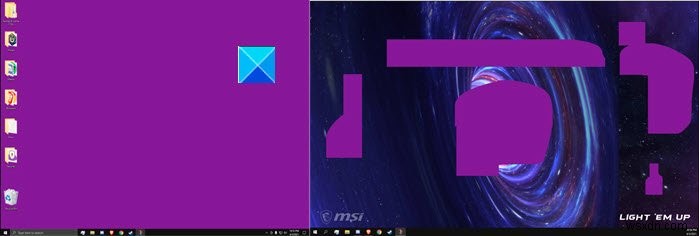
-
Windows11/10でストレッチスクリーン表示の問題を修正する方法
デスクトップのフォントと画像が垂直方向または水平方向に引き伸ばされているのが見える場合があります。引き伸ばされたデスクトップディスプレイは、画面のコンテンツ全体をモニターに合わせて引き伸ばすように、フォントを大きく不明瞭に見せます。実際、これにより画面全体がゆがみ、デスクトップのコンテンツが読みにくくなります。 また、デスクトップピクセルが不均一で壊れていて、画像が水平方向または垂直方向に伸びている場合、デスクトップ画面は基本的に引き伸ばされているように見えることにも注意してください。 拡大表示の問題の原因は、通常、ランダムなキーのヒットによって引き起こされる画面解像度の誤った構成、または
-
Windows11/10でリモートデスクトップエラーコード0x204を修正する方法
エラーコード0x204 リモートデスクトップ接続の問題です。これは主に、ユーザーがリモートデバイスに接続しようとしたが、ドライバーの問題やセキュリティの問題などの理由で失敗した場合に発生します。 –というエラーメッセージが表示されます リモートPCに接続できませんでした。 PCの電源がオンになっていてネットワークに接続されていること、およびリモートアクセスが有効になっていることを確認してくださいエラーコード:0x204 リモートデスクトップエラーコード0x204 リモートデスクトップエラーコード0x204を修正するには、提案に従って、この問題の修正に役立つかどうかを確認してください。 リ
